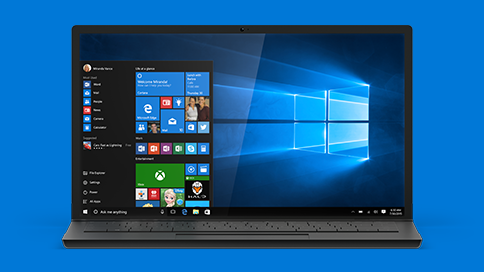In Windows 10 ed in molti altri sistemi operativi esiste l’autoplay che permette di aprire in automatico un dispositivo di memoria esterna.
Quando inserisci un CD, DVD, una scheda di memoria oppure una pennetta USB appare immediatamente una finestra dalla quale è possibile visionare tutti i file presenti nel supporto. A volte questa caratteristica può non essere particolarmente gradita e Windows 10 dà la possibilità di modificare e personalizzare questa interessante opzione.
Passo 1: accedere al menu delle impostazioni
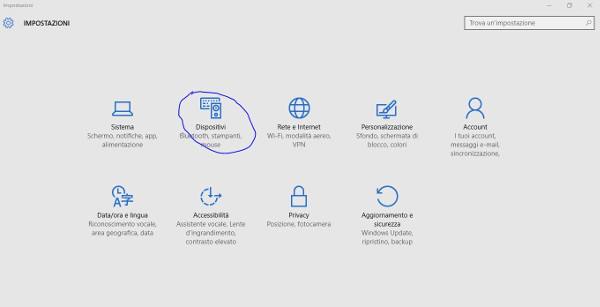
Prima di tutto bisogna cliccare sul menu Start quindi su Impostazioni
Passo 2:accedere al menu dispositivi
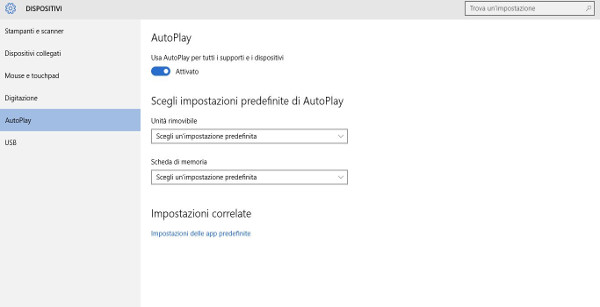
Una volta arrivato nel menu Impostazioni cliccare la voce Dispositivi
Passo 3: disabilitare autoplay
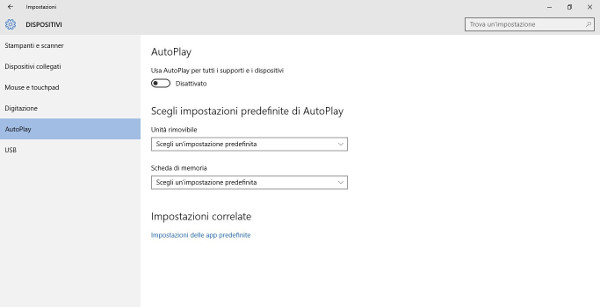
Dalla sezione Autoplay è quindi possibile spostare l’interruttore su disattiva per disabilitare questa funzionalità.
Passo 4: Modificare le impostazioni predefinite
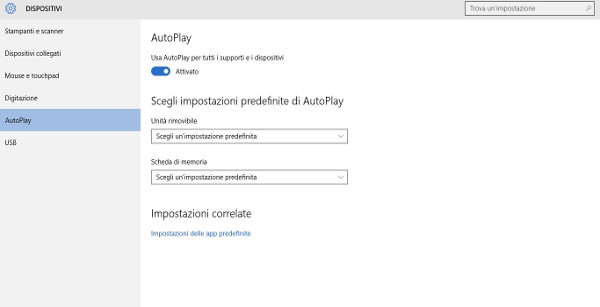
Una volta modificato lo status del Autoplay è possibile personalizzare il suo comportamento dai menu a tendina Unità Rimovibile e Scheda di Memoria.
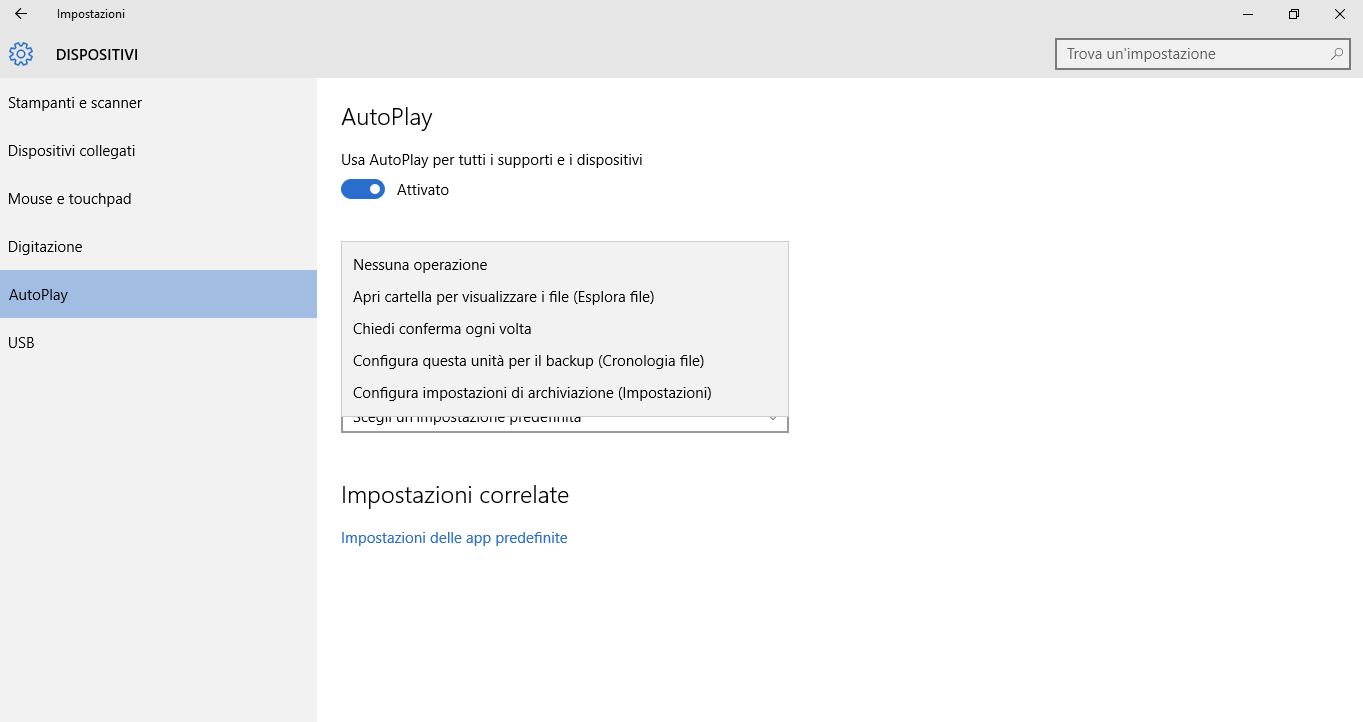
Dal primo sarà possibile scegliere l’azione che l’autoplay dovrà compiere quindi: Nessuna operazione, apri cartella per visualizzare i file, chiedi conferma ogni volta, configura questa unità per il backup oppure configura operazioni di archiviazione.
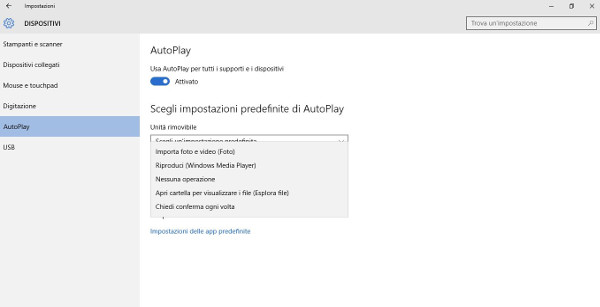
Dal secondo è possibile importare foto e video, riprodurre contenuti multimediali, non fare nulla, visualizzare i file nel dispositivo rimovibile e chiedi conferma ogni volta.
Passo 5: Scelta delle impostazioni correlate
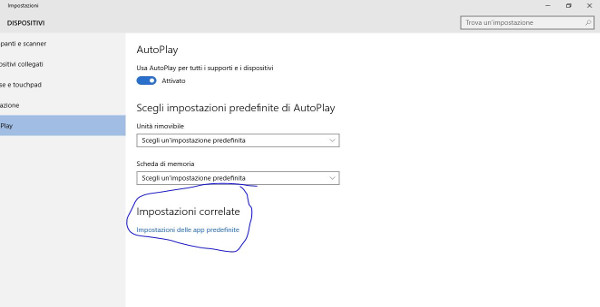
L’ultima operazione che si può effettuare per personalizzare ancora di più questa funzionalità è sicuramente la scelta delle impostazioni correlate. Cliccando sul apposito link sarà possibile scegliere le applicazioni o aggiungerne di nuove. Questo passo è molto importante per dare il massimo della customizzazione a Windows 10, lato Autoplay s’intende.
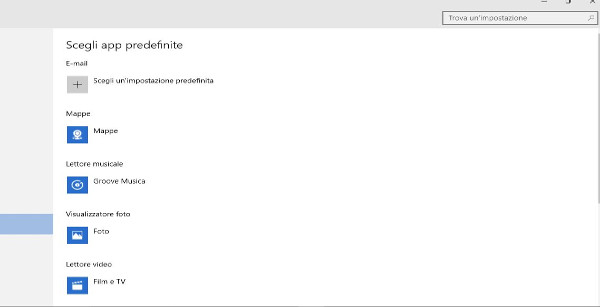
Una volta aperta la nuova finestra sarà possibile scegliere le applicazioni precaricate dal sistema operativo oppure aggiungerne delle altre. Per aggiungere altri strumenti è sufficiente cliccare sul segno “+” e scegliere le applicazioni scelte da un elenco che rappresenta il software installato nel computer.